|
3819| 0
|
【云雀气象仪基础应用教程】第三课:气象数据预警 |
|
气象数据预警 教程目录:在上个项目中,我们使用云雀气象仪结合空气质量传感器采集了气象和空气质量数据,并存储到了csv文件中。然而,存储下来的数据都是过去的记录,没有实时性,并且每次查看都需要打开csv文件,很不方便。那么,有什么办法在不用SCI模块的基础上直观得显示实时的气象数据呢? 让我们使用主控器结合云雀气象仪,制作一个气象数据预警装置吧,在电脑或者主控器的屏幕上实时显示数据,并且在气候不佳时,及时作出警报提醒我们。 任务目标 使用行空板作为主控器,结合云雀气象仪,将采集到的气象数据显示在屏幕上,并在气象数据不佳时切换警报灯的图片进行预警提醒。 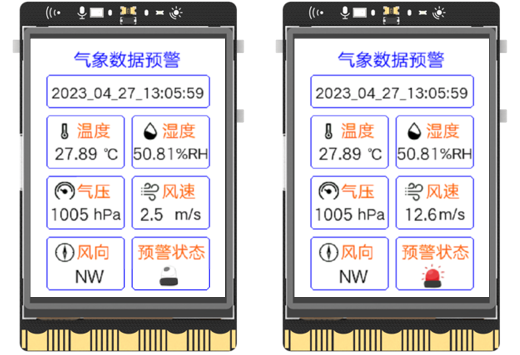 知识目标 1、掌握使用行空板、电脑和气象仪,实现气象数据读取的方法。 材料清单 硬件清单:  软件使用:Mind+编程软件x1 动手实践 1、硬件连接 STEP1:将云雀气象仪连接到行空板的IIC口,如下图所示。  STEP2:通过USB连接线将行空板连接到电脑。  2、软件编写 在正式编写程序之前,我们首先要创建一个项目文件。 STEP1:创建与保存项目文件 (1) 启动Mind+软件,点击右上角的“Python模式” 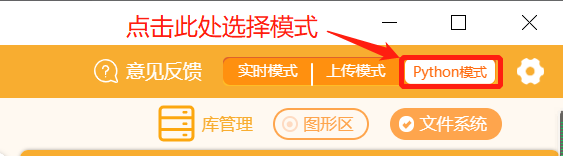 (2) 点击左上角“模块”编程方式 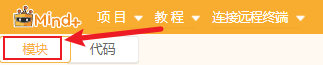 之后我们会看到下面这样的屏幕,包含了各个不同的区域。 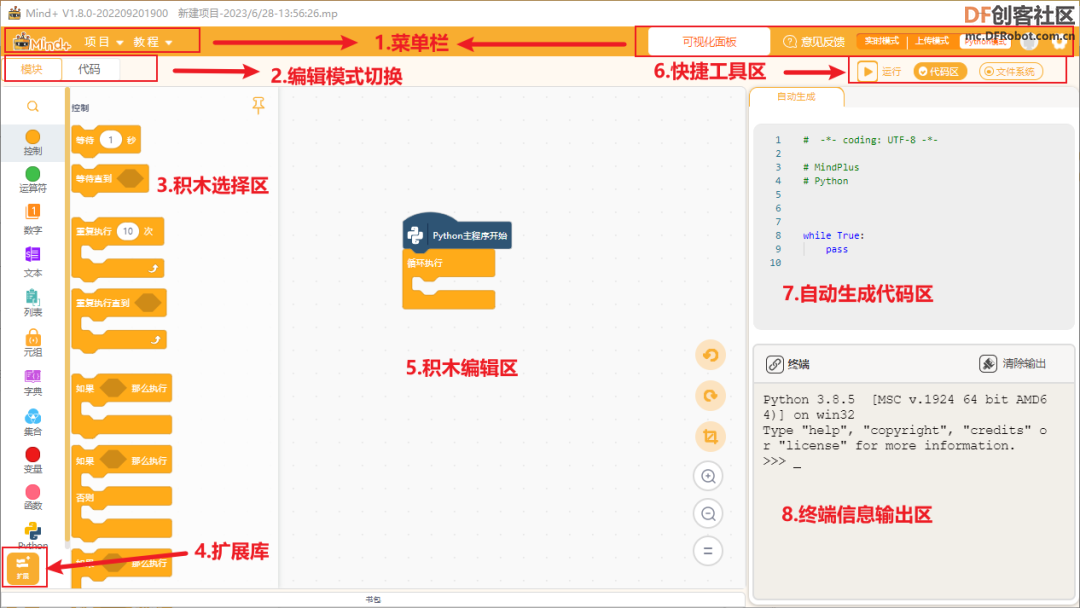 (3) 完成后,点击左上方项目菜单中的“保存项目”, 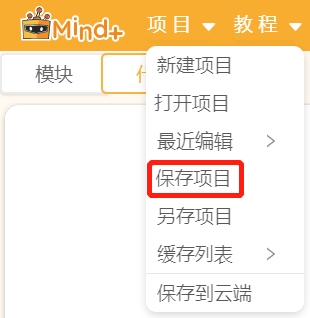 (4) 在弹出的界面中选择保存位置,输入文件名“03、气象数据预警基础应用-行空板”,保存类型默认。 Tips:文件名称可自取。 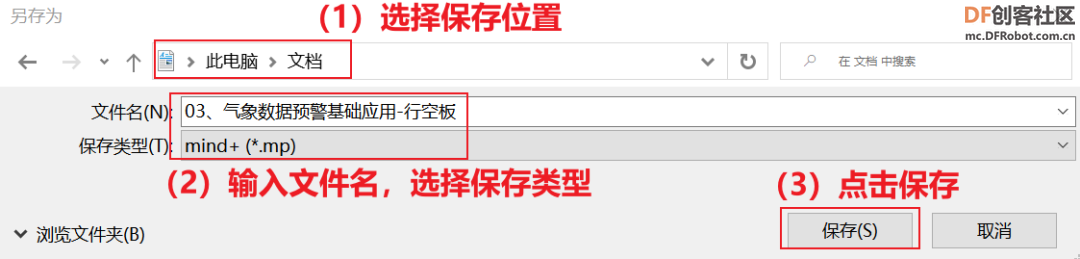 STEP2:导入素材图片 在项目文件中导入需要的屏幕素材图。(图片文件与程序文件同在项目文件夹中),具体操作如下。 Tips:图片素材链接见附录1 (1)点击“文件系统”,显示文件目录区 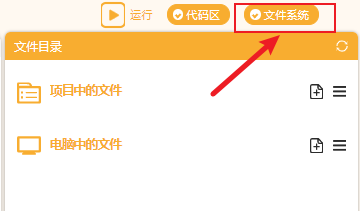 (2)将准备好的素材图片拖入项目文件夹中 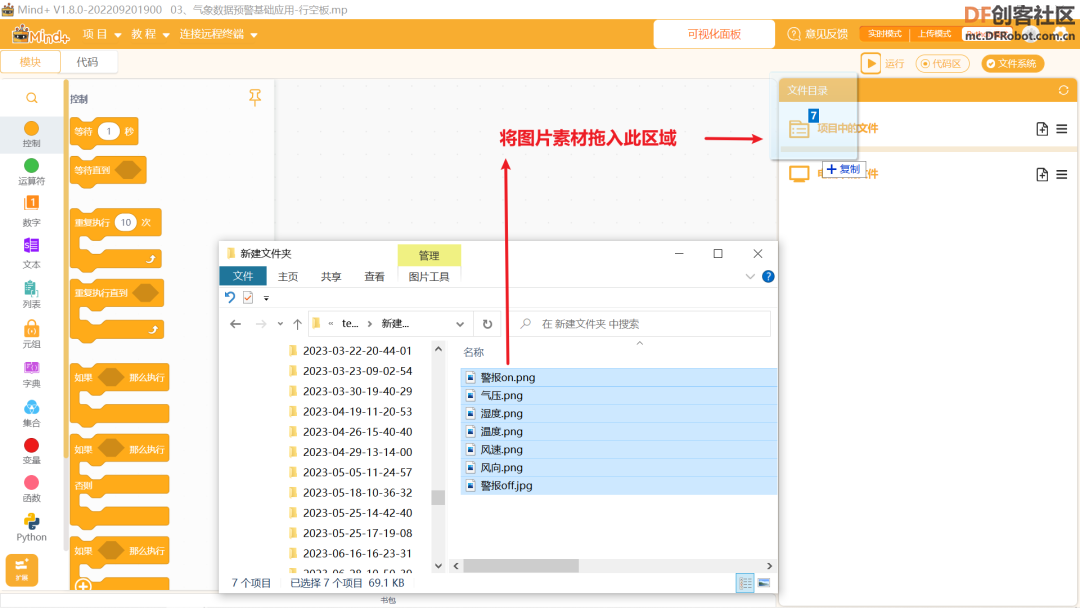 (3)拖入后可见 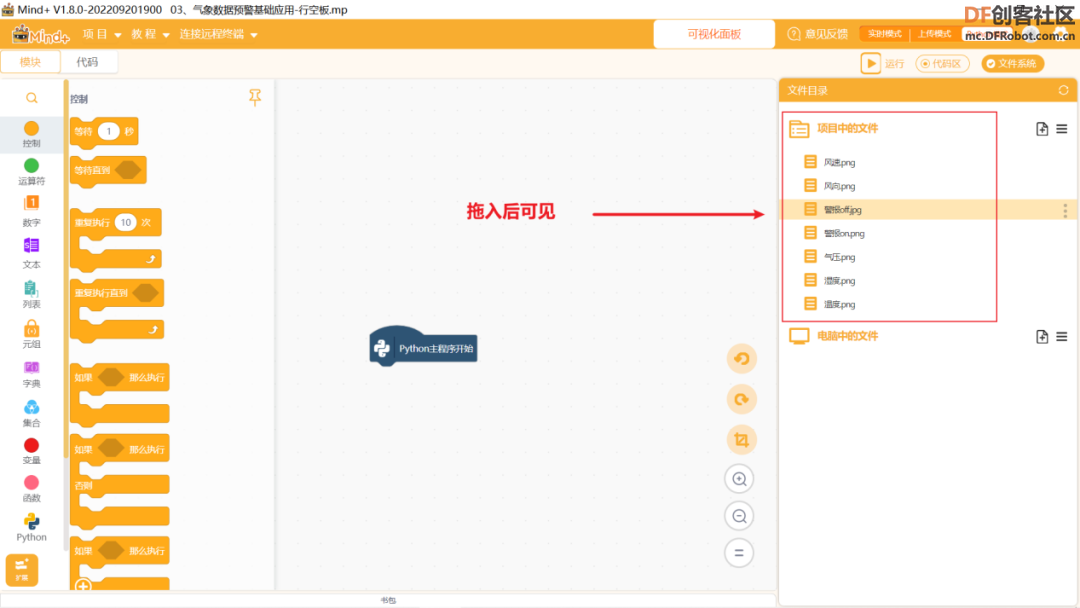 STEP3:加载扩展库 (1)点击左下角的“扩展库”; 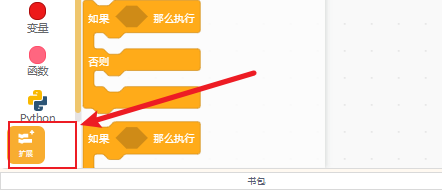 (2)在官方库中点击“行空板”进行加载; 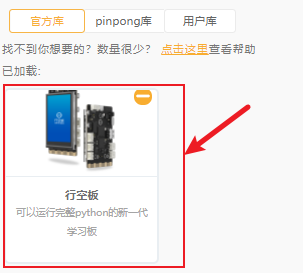 (3)在pinpong库中加载“pinpong初始化”; 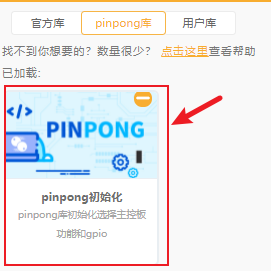 (4)在用户库中输入“https://gitee.com/liliang9693/ext-yunque”,加载云雀气象仪图形化库。 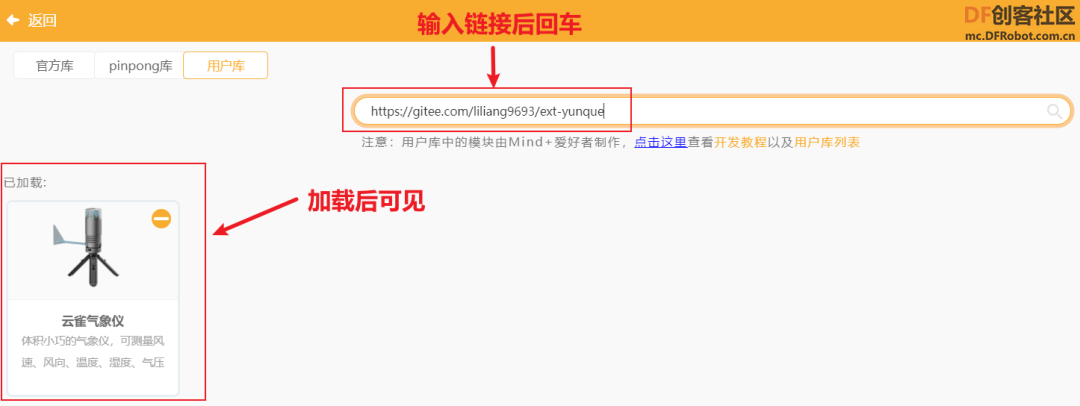 (5)点击返回; 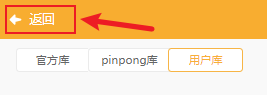 STEP4:编写程序 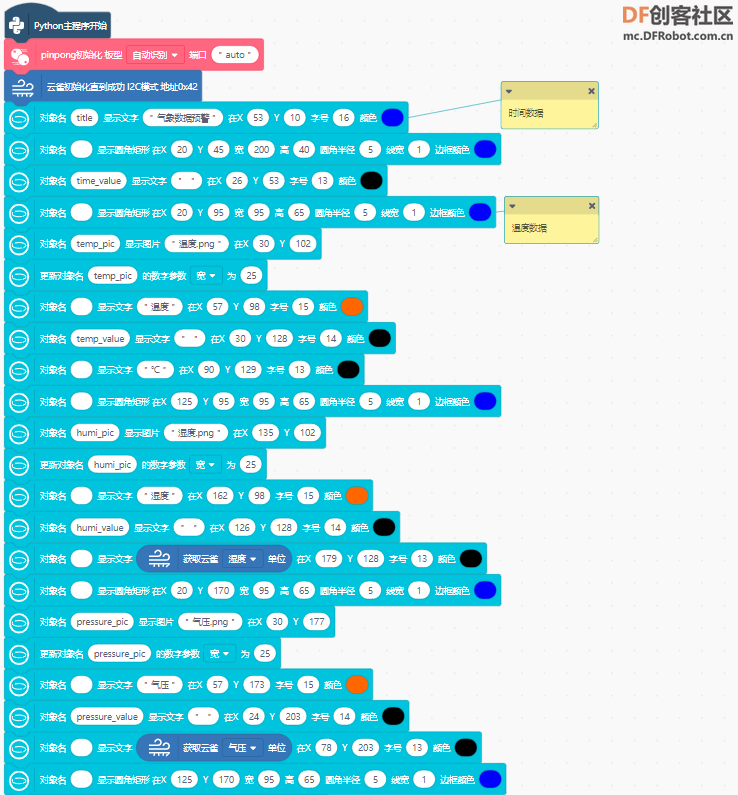 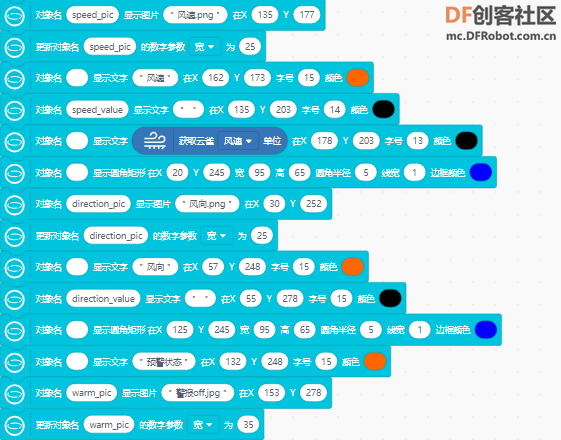 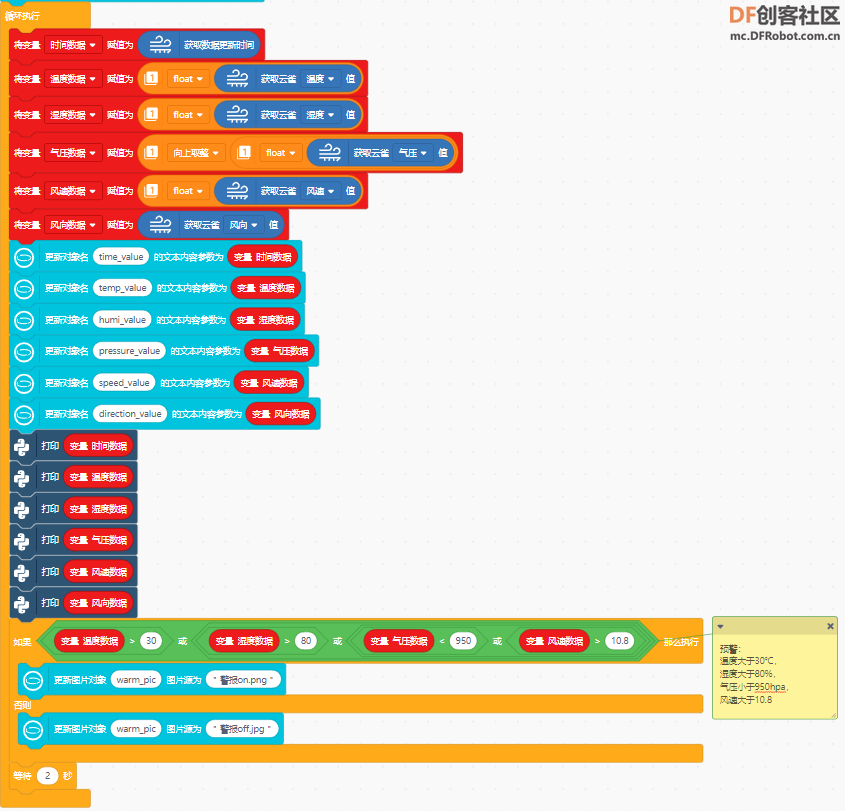 3、运行调试 STEP1:远程连接行空板 (1) 确认板子处于连接且开机状态  (2) 点击“代码区”的“终端”按钮,开启远程连接终端功能 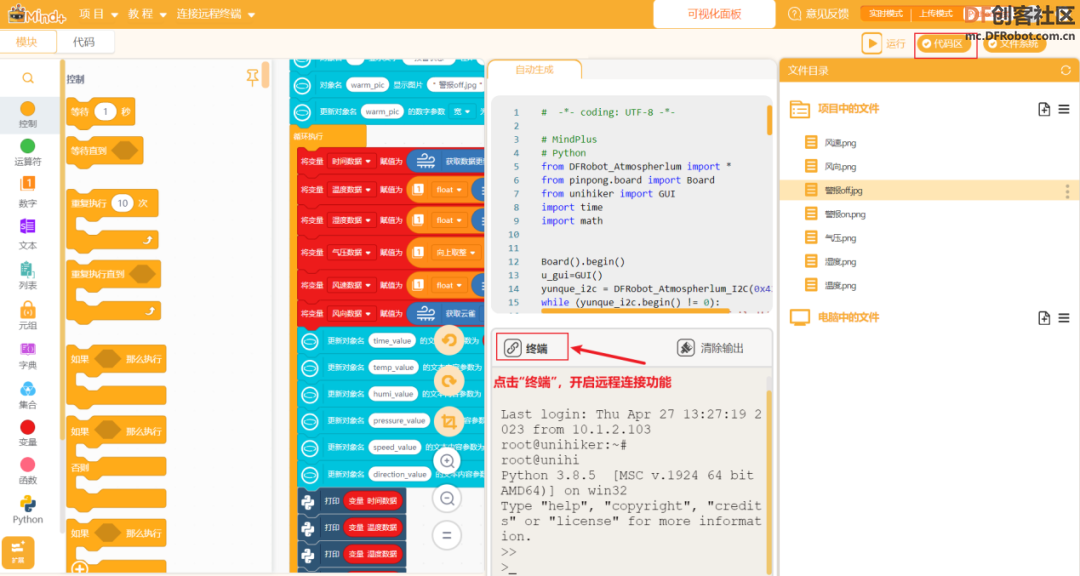 (3) 连接行空板 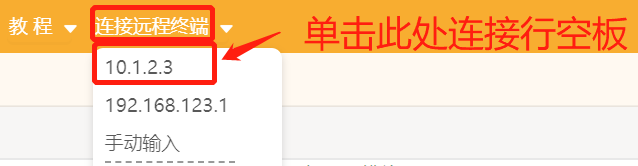 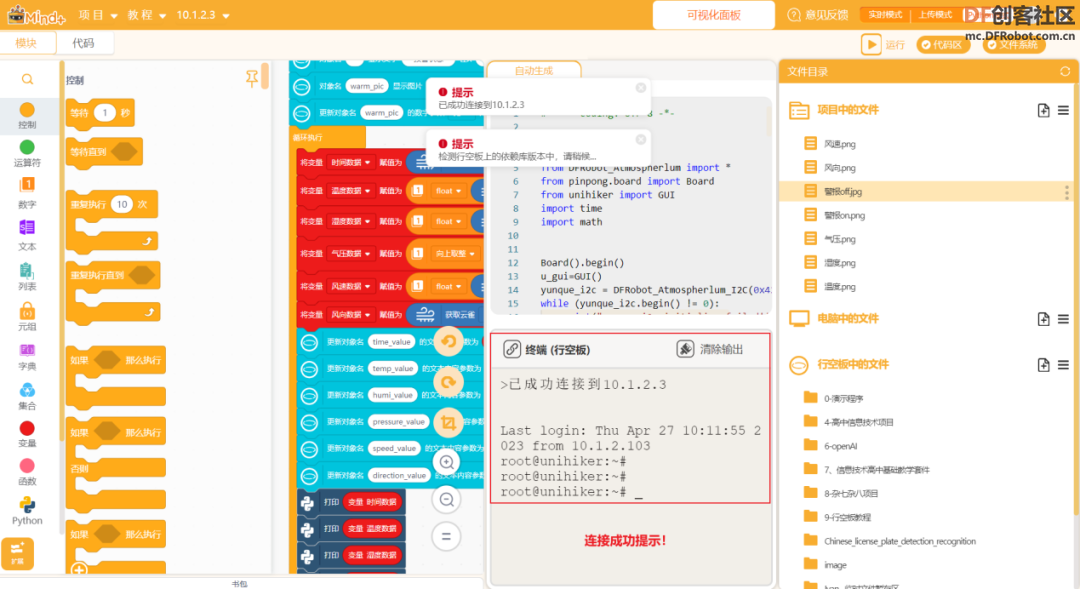 Tip1:“远程连接终端”只在开启后可见。 Tip2:“10.1.2.3”为USB直连时的固定IP地址。 STEP2:点击右上方的运行按钮  STEP3:观察效果 观察行空板,可以看到屏幕上方显示当前的系统时间,以及温度、湿度、气压、风速、风向五组气象数据和预警状态的提示灯,如下左图。当温度超过30℃,或湿度大于80%,或气压低于950hpa,或风速大于10.8m/s时,系统判定此时的气象数据不佳,进行预警,状态提示灯变红,如下右图。 知识园地 1、什么是行空板 行空板又称UNIHIKER,它是一款国产教学用开源硬件,它自带Linux操作系统和Python环境,还预装了常用的Python库,能够轻松胜任各种编程相关的开发场景,如搭建物联网系统、体验人工智能应用、编写电子游戏、进行科学实验、设计声光互动、开发可穿戴设备等。 同时,行空板作为智能终端设备,其板子本身采用微型计算机架构,集成LCD彩屏、WiFi蓝牙、多种常用传感器和丰富的拓展接口,如下图所示  项目拓展 尝试结合行空板板载的蜂鸣器,进一步优化预警功能,当气象数据不佳时,使蜂鸣器发声吧。 附录 附录1:素材链接 链接: https://pan.baidu.com/s/12zk7tKsjNJadIzRkKn_vpA?pwd=afu3 |
 沪公网安备31011502402448
沪公网安备31011502402448© 2013-2026 Comsenz Inc. Powered by Discuz! X3.4 Licensed